Для чего нужен корневой каталог сайта, как его найти и загрузить необходимый файл? Начинающему вебмастеру полезно будет выяснить, как организовано хранение файлов на сервере, и изучить, что содержится в корневой директории сайта WordPress.
Что такое корневой каталог сайта
В корневой папке размещается все содержимое вашего интернет-ресурса. При необходимости добавить какие-либо системные файлы на сайт, их обычно требуется загружать в корень сайта. Для выполнения такой операции вы должны обладать правом доступа или являться владельцем этого ресурса.
В зависимости от хостинга корневая папка сайта может называться public_html, www, html, site или по-другому. Если интернет-ресурс размещен на нашем хостинге, то из личного кабинета вы можете зайти по веб-FTP доступу в корень сайта. При этом дерево папок на сервере выглядит следующим образом — root/domains/site.ru/html/
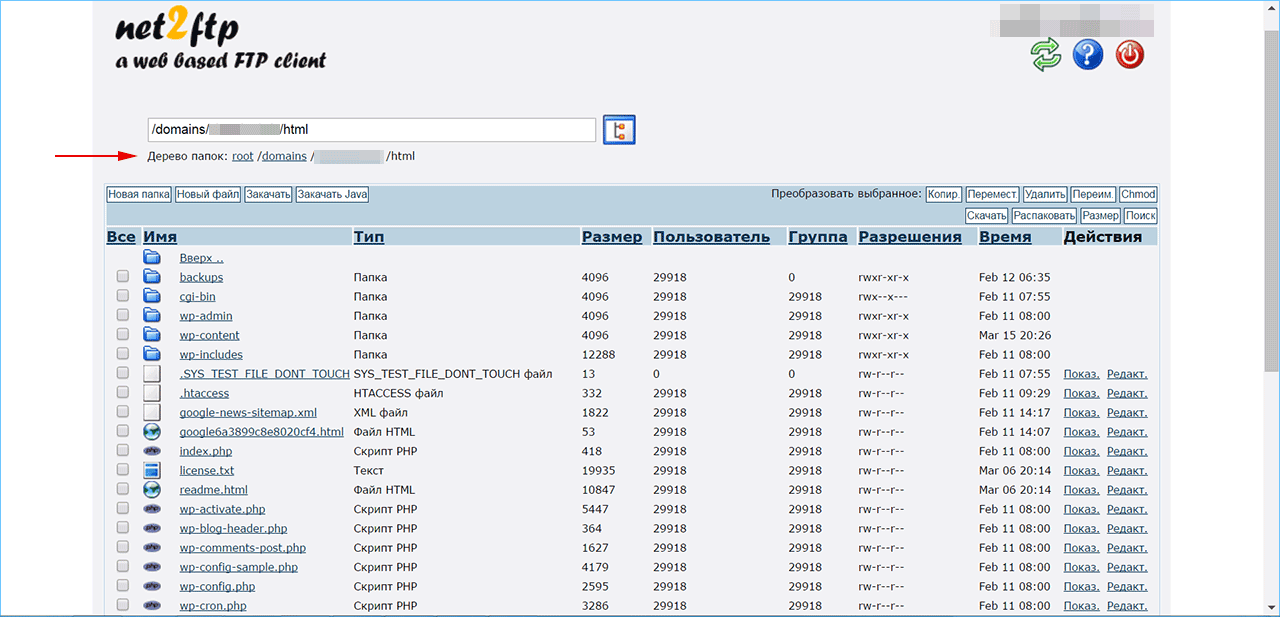
Как зайти в корень сайта, где он находится, как найти
Чтобы зайти в корневую папку сайта, необходимо иметь:
- установленный файловый менеджер, например, FileZilla;
- учетные данные (логин, пароль, имя сервера) для FTP-доступа, которые выдаются вашим хостинг-провайдером во время регистрации ресурса.
Подключитесь к удаленному серверу, где размещен ваш интернет-ресурс. Как правило, окно файлового менеджера делится на две части. В левой половине отображается дерево папок и их содержимое (1) на локальном компьютере. Правая половина показывает, что находится в корневом каталоге сайта (2).
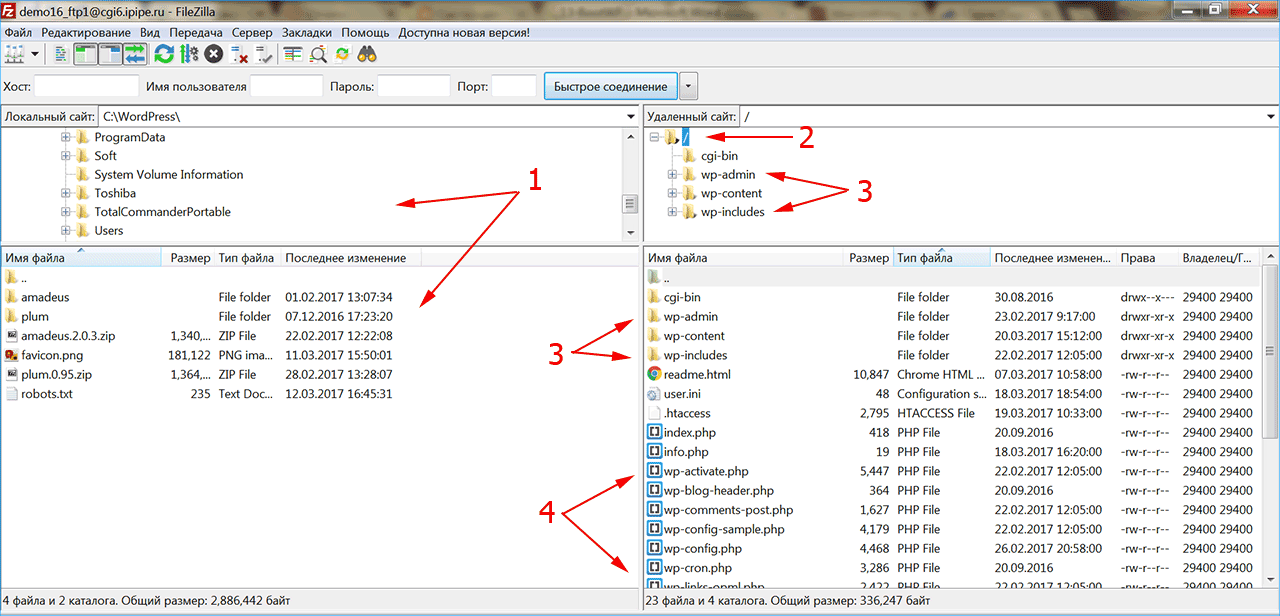
Чтобы наверняка убедиться в том, что вы находитесь в корне сайта, посмотрите на папки, которые он содержит. Здесь должны располагаться каталоги WordPress (3): wp-admin, wp-content, wp-includes, а также служебные php-файлы WordPress (4).
Как загрузить файл в корневой каталог сайта на WordPress
После того как вы обнаружили корень сайта, в нем можно размещать необходимые файлы. При необходимости скопировать файл из локальной папки вашего компьютера на сервер, в файловом менеджере используйте один из двух вариантов:
- просто перетащите файл левой кнопкой мыши из левой панели (локальный компьютер) в правую (удаленный сервер);
- щелкните правой кнопкой мыши на файле в левом окне, в выпадающем меню укажите команду «Закачать на сервер».
Просмотрите список файлов правой панели менеджера и убедитесь, что нужный файл загрузился в корневой каталог сайта. В случае неудачи проверьте интернет-соединение с сервером.
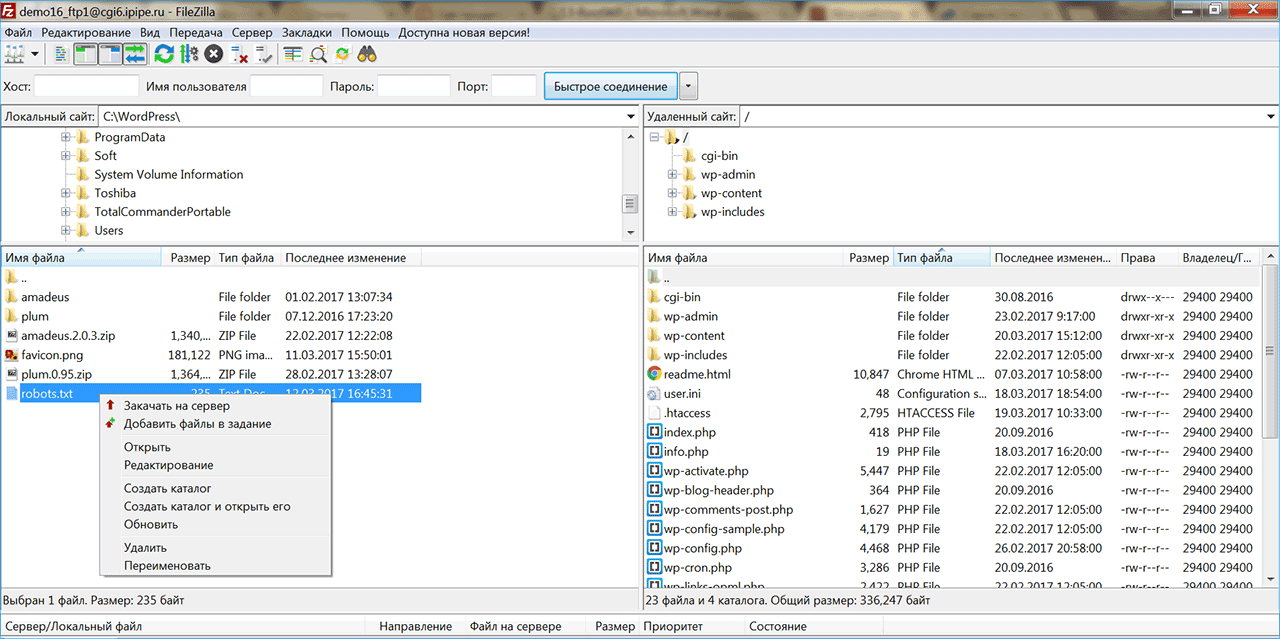
Для чего может понадобиться перемещение файла в корневую папку
Зачем необходимо знать о размещении файлов и каталогов веб-ресурса, созданного на WordPress? Понимание того, где найти корневую папку вашего сайта и как копировать в нее файлы, поможет вам самостоятельно решить несколько распространенных задач:
- загрузить файл robots.txt для задания директив роботам поисковых систем по индексации содержимого сайта;
- скопировать файл sitemap.xml для облегчения навигации по сайту поисковым роботам;
- разместить файлы подтверждения прав на сайт для использования инструментов вебмастера, которые предоставляются Яндексом и Гуглом;
- загрузить на сервер архив с бэкапом интернет-ресурса для его восстановления.
iPipe – надёжный хостинг-провайдер с опытом работы более 15 лет.
Мы предлагаем:
- Виртуальные серверы с NVMe SSD дисками от 299 руб/мес
- Безлимитный хостинг на SSD дисках от 142 руб/мес
- Выделенные серверы в наличии и под заказ
- Регистрацию доменов в более 350 зонах
От автора
Привет! В 25-ти предыдущих «уроках», я основательно познакомил тебя с панелью администрирования WordPress. Во многих статьях я упоминал каталог и папки сайта, даже называл каталог тем (themes) и плагинов (plugins). Пора поговорить про каталог сайта на WordPress подробнее.
Зачем это нужно?
Вопрос, зачем нужно знать, что такое каталог сайта на WordPress, аналогичен вопросу, зачем ставить WordPress. Если ты работаешь с CMS WordPress, ты должен знать:
- что такое каталог сайта;
- его содержимое,
- как его найти;
- как в него попасть;
- как с ним работать.
Это базовые основы администрирования.
С понятием корневой каталог сайта, ты сталкивался на этапе установки системы, если ставил её самостоятельно. Если ты использовал сторонние услуги или использовал автоматическую установку WordPress на хостинге, сообщаю:
Корневой каталог сайта ли корень сайта или корневая папка сайта это папка, размещенная на твоём сервере (хостинге), в которой размещены все папки и файлы системы WordPress.
По умолчанию, корневая папка сайта совпадает с корневой папкой домена. При такой установке, сайт будет открываться в браузере по имени домена. В зависимости от панели управления твоего хостинга, корневая папка домена будет иметь имя: public_html или www/имя_домена или httpdocs или domains.
Подкаталог
Архитектура Вордпресс позволяет установить систему в подкаталог корневого каталога домена, например, domen.edu/podkatalog. Запуск сайта в подкаталоге, отличается от обычного запуска сайта и требует отдельного урока. На этом этапе, оставим тему подкаталога в стороне и считаем, что сайт установлен в корневом каталоге домена. Читать: Доступ к корневому каталогу сайта.
Как попасть в каталог сайта WordPress
При администрировании сайта входить в каталог сайта приходится часто. Для себя ты должен выбрать удобный вариант входа, но при этом необходимо знать альтернативные варианты.
Вариант 1. Вход по FTP
Самый удобный, независимый и универсальный способ войти в корневой каталог сайта. Для использования этого варианта тебе нужно установить на компьютер программу «FTP клиент». Рекомендую две программы:
- FilleZilla (https://filezilla.ru/)
- WinSCP (https://winscp.net/eng/docs/lang:ru)
Обе программы русскоговорящие, он рекомендованы сотнями веб-мастерами и описаны в тысячах статей. Останавливаться на их работе не буду, только замечу:
Работая с FilleZilla учти, что эта программа хранит пароли доступа к каталогу открыто в файлах: sitemanager.xml, filezilla.xml и recentservers.xml. Защити их или используй программу WinSCP.

Вариант 2. Вход через файловый менеджер хостинга
Большинство хостингов позволяют клиентам использовать файловый менеджер для доступа к каталогу сайта. Так как этот способ не является универсальным и зависит от настроек каждого хостера, привыкать к нему не рекомендую.
Доступ к файловому менеджеру нужно искать в административной панели своего хостинга. Скорее всего, ссылка будет называться «файловый менеджер».

Вариант 3. Вход в каталог из административной панели сайта
Есть третий вариант доступ к каталогу сайта, который достоин, чтобы о нём знать. Можно обеспечить доступ каталогу сайта из административной панели сайта.
Для этого нужно установить плагин под названием «CYSTEME Finder, the admin files explorer», страница плагина: https://wordpress.org/plugins/cysteme-finder/
Плагин CYSTEME Finder мощный файловый менеджер, для удобного управления файлами сайта из административной панели. Настроек у плагина нет, просто установи плагин и получи доступ к каталогу сайта, открыв плагин из вкладки «Настройки».
Используя плагин, тебе не понадобятся программы FTP клиента. Просто перетаскивай нужные файлы со своего компьютера сразу в каталог.

Итог 1: В первой части выяснили. Что такое корневой каталог и ка в него попасть.
Описание папок сайта
Чтобы работать с каталогом сайта, нужно знать, что лежит в папках системы. Этим и займёмся далее.
В коробочной версии WordPress видим в каталоге три папки wp-includes, wp-admin и wp-content и несколько «одиноких» файлов. Эти файлы и две папки wp-includes и wp-admin являются движком (ядром) WordPress.

Папка wp-admin
В этой папке лежит всё, что создает административную часть сайта (консоль) и позволяет с ней работать (администрировать сайт). Попытка открыть эту папку из браузера, откроет первый вход в админку сайта.
Папка wp-content
В этой папке нет ничего относящегося к ядру системы. Папка wp-content это пользовательская папка, которая будет постоянно пополняться за счет новых плагинов и тем установленных на сайт.

В коробочной версии папка wp-content включает три каталога languages, plugins, themes и файл index.php.
- В папке languages лежат файлы переводов, в том числе переводы плагинов и тем;
- В папке plugins лежат коробочные и ложатся новые плагины сайта;
- В папке themes можно найти все темы системы. В коробочной версии три twenty-темы.
Обрати внимание! Папка wp-content , пополнится каталогом uploads, как только ты загрузишь первую картинку на сайт. При этом если при настройке WordPress, ты выделишь чек «Помещать файлы в папки по месяцу и году» в настройках Общие>>Медиафайлы, первая картинка загрузится в папку uploads/текущий_год/номер_текущего_месяца.

Примечателен файл index.php. Это файл безопасности, который закрывает от просмотра список файлов этой директории. Его удалять не нужно. Содержание файла index.php:
<?php // Silence is golden.Аналогичные файлы лежат в других папках каталог сайта на WordPress.
Важно! Если ты обновляешь WordPress в ручном режиме, никогда и ничего не трогай в папке wp-content.
Папка wp-includes
Эта базовая папка ядра, она «отвечает» за формирование фронэнд сайта — части сайта для пользователей. Для начинающих пользователей об этой папке лучше забыть и ничего в ней не трогать, до первого ручного обновления системы.
Итог 2. Теперь ты знаешь три основные папки системы.
Примечательные файлы WordPress
К примечательным файлам коробочной версии, о которых нужно знать, я отношу файлы htaccess.txt и wp-config-sample.php.
После установки эти файлы переименовываются в файлы: .htaccess (точка впереди имени) и wp-config.php.
.htaccess
Файл .htaccess позволяет управлять поведением веб-сервера apache. С его помощью можно делать перенаправления, склеивать зеркала сайта, и делать массу продвинутых фишек. На этапе освоения системы этот файл нужно только переименовать.
wp-config.php
Файл wp-config.php обеспечивает работу сайта, связывая с сайтом его базу данных, также выполняет некоторые задачи безопасности. Напомню, ты мог править этот файл, на этапе установки WordPress, прописывая в него учетные данный базы данных сайта.
Вывод
В процессе освоения и администрирования WordPress тебе придётся обращаться к каталогам и файлам системы. Каталог сайта на WordPress знать нужно. Однако на этапе изучения лучше обращать к нему как можно реже. При этом нужно всегда иметь резервную копию сайта и ничего не делать, если точно не знаешь, что делаешь.
©WPkupi.ru
Еще статьи
Здравствуйте, коллеги! Если вы, надеюсь по моим видеоурокам, создали свой блог, сегодня самое время узнать где находится корневой каталог сайта на wordpress.
Расположение папки зависит от хостинга, на котором живет ваш блог и именно от выбранного хостинга будет зависеть адрес нужной нам папки. Сегодня я вам расскажу о корневой папке на примере двух разных хостингов. Но для начала давайте разберемся с вопросом – что называется корневым каталогом.
Содержание
- Что такое корневой каталог?
- Где находится корень блога?
- Как добавить файл в корневую директорию? 2 способа
- Когда необходимо подтверждать права в панели вебмастеров?
Что такое корневой каталог?
Корневой каталог – это основной раздел и в нем расположены для хранения разные служебные документы, которые загружаются нами на удаленный сервер. Само название каталога зависит от выбранного вами провайдера, от конфигурации сервера.

После создания ресурса встает задача создать файл robots.txt (файл создается для роботов, чтобы указать какие страницы индексировать или не индексировать), создать карту xml для роботов. Оба эти файла должны жить в корневой папке.
Их необходимо не только создать, но и загрузить в корень, чтобы роботы не обходили наш блог стороной, а наоборот – быстро индексировали.
Новичок может впервые столкнуться с понятием «корневая директория» после добавления своего домена в инструменты для вебмастеров (их еще называют аддурилками).
Для подтверждения своих прав есть только один простой способ – это скачать автоматически сформированный файл и загрузить в корень. Первый раз я тоже ломала над этим вопросом голову, тогда у меня был варезник на ucoz. Если ваш новый блог работает на движке Вордпресс, то после изучения моей статьи проблем с поиском корневого каталога у вас не будет.
Где находится корень блога?
Следует помнить, если ваш блог находится на хостинге Джино, то корневая папка будет называться domains, если на хостинге Timeweb.com — public, а если FullSpace, то название будет совпадать с доменным именем.
Если вы сомневаетесь в том, что находитесь именно в корневой директории, обратите внимание на другие папки. В случае с wordpress в ней должны находится такие как wp-admin, wp-content. Увидели их наличие? Тогда не сомневайтесь – вы идете в правильном направлении.
Как добавить файл в корневую директорию? 2 способа
Способ №1 Я надеюсь, что вы уже зарегистрировались на webmaster.yandex.ru. Там есть четкая инструкция о методах подтверждения права на ресурс. Сам процесс не сложен. Добавляем сайт, скачиваем файл и тут у «зеленых новичков» может возникнуть ступор. Как его загрузить на сервер да еще и в нужную папку?
Рассмотрим на примере хостинга Таймвеб. После регистрации на хостинге вам пришло письмо с паролями. Нам потребуется логин и пароль от FTP. Запускаем программу FileZilla (именно этим FTP клиентом пользуюсь я, у вас может быть другая программа) и переходим по вкладке «файл-менеджер сайтов — новый сайт». Вводим название и заполняем поля с правой стороны. Прописываем хост, имя пользователя, пароль от ftp и нажимаем «соединиться».

В программе FileZilla имеется два поля: локальный сайт и удаленный. Локальный – это ваш компьютер. В строке «локальный сайт» пропишите путь к файлу, который вы приготовили для добавления на удаленный сервер, а в строке «удаленный» пропишите адрес к корневой папке. В моем случае – это /lessons-business.ru/public_html
Кликните правой кнопкой мыши на fail для загрузки и из выпадающего контекстного меню кликните по вкладке «загрузить на сервер».
Очень надеюсь, что у вас все получилось.
Способ №2 Второй способ мы рассмотрим на примере хостинга fullspace.ru. Заходим на хостинг и открываем папку с названием нашего домена, в моем случае она называется partnerproduct.ru. Кликаем по вкладке «загрузить файлы». Вот и все!

Когда необходимо подтверждать права в панели вебмастеров?
Мы с вами произвели добавление нашего ресурса для индексирования поисковыми роботами. А не поспешили ли мы с таким решением? Не стоит с этим спешить, если ваш блог находится пока в стадии разработки.
Если ваш дизайнер рисует шаблон, а верстальщик даже не приступал к верстке и на ресурсе нет ни одной статьи, не спешите полуфабрикат показывать поисковикам. У меня, например, натяжка нового уникального дизайна на блог затянулась почти на месяц.
Добавьте категории и несколько статей, сделайте перелинковку, закройте внешние ссылки от индексации и пропишите title-заголовки и краткое описание к каждой статье и только после этого добавляйте ваш уникальный адрес в аддурилки Яндекса и Гугла.
Надеюсь, статья была полезной. Мне будет приятно видеть, что вы поделились ею в социальных сетях. Не забывайте подписываться на обновление, с вами была Наталья Краснова.
Анекдот.
 — Людмила Александровна, это документ скиньте на сетевой диск — обращается начальник к секретарше.
— Людмила Александровна, это документ скиньте на сетевой диск — обращается начальник к секретарше.
-Куда??? — удивленно спросила Людмила Александровна.
— Да в корень — буркнул начальник.
Стали искать, а документа нет нигде. Только спустя время на рабочем столе была обнаружена папка «корень».
Для чего необходимо знать, как определить корневую папку сайта.
WordPress корневая папка сайта. При индексации сайта в поисковых системах, требуется подтвердить принадлежность сайта вам. Для этого нужно поместить предложенный файл в корневую папку сайта. Иногда возникает затруднение, а где находится коневая папка сайта.
Для того чтобы определить корневую папку сайта, нужно войти в панель управления хостингом. Так как мы регистрировали хостинг на сайте timeweb.com, то пример будет для этого хостинга. Переходим в панель управления хостингом по ссылке, полеченной на почту при регистрации хостинга.
Открылся файловый менеджер WordPress.
Открываем раздел Сайты. Смотрим название папки в строке с вашим доменом. На примере это wordpress 1. Запомните название папки. Переходите в раздел Файловый менеджер.
Что такое – верхний уровень в файловом менеджере.
Откройте папку wordpress 1. Обратите внимание, на отсутствие надписей в строке после / (строка пуста), это значит вы находитесь на самом верхнем уровне в менеджере файлов.
Где находится корневая папка сайта.
Внутри папки wordpress 1, находится папка public_html, это и есть корневая папка сайта. Открываем эту папку.
Попадаем в корневую папку сайта. Теперь, если у вас возникает необходимость разместить файл внутри коневой папки, переносите его сюда.
Как вернуться на верхний уровень папок в файловом менеджере.
Если при входе в раздел Менеджер файлов, вы не знаете, где искать корневую папку сайта. Переходите на самый верхний уровень папок в менеджере.
Видео – коневая папка WordPress.

Здравствуйте, дорогие друзья и читатели – Sozdaiblog.ru!
В этой статье я покажу, где находится корневая папка сайта.
Возможно, что некоторым моим постоянным читателям это покажется смешным. Вроде писал статьи на уровне уверенного Веб-разработчика, рассказывая людям, как делать интернет-магазины на WordPress, собственноручно создавать темы оформления для сайта и внедрять различные коды. А тут вдруг раз и опустился до первого класса.
Всё дело в том, что обозревая более сложные темы, я совсем забыл про новичков, за что приношу свои глубокие извинения.
Каждый раз, когда в одной из своих статей я употребляю фразу «корневая папка» или «корень сайта» ко мне на почту приходят письма с вопросом – Что это такое и где это находится?
Получается, что я описываю, как запустить реактивный самолёт, а большинство людей даже не догадываются, где находится аэродром.
Поэтому, мной было принято решение уделить больше внимания всем новичкам в блогосфере и сайтостроении, которым, как мне кажется, моя помощь просто необходима.
Итак.
Где находится корневая папка сайта
Корневая папка (корень сайта) – это основной раздел (каталог) Вашего Веб-ресурса, который объединяет в себе все файлы и папки загруженные на Веб-сервер.

В зависимости от конфигурации Вашего сервера, названия основного раздела может значительно отличатся у разных провайдеров.
В основном, это /public_html , www, domains, HTDOCS или папка схожая по названию с доменным именем Вашего сайта.
На данный момент, пока я пользуюсь услугами хостинга «Джино» (как выбрать лучший платный хостинг) у меня это папка «domains» с присутствующей в ней подпапкой «Sozdaiblog.ru»:
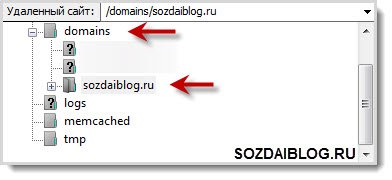
Если Вы используете систему управления контентом WordPress (как установить wordpress на хостинг), то перейдя в свою корневую папку, Вы увидите такие разделы, как wp-admin, wp-content и wp-includes.
Убедившись, что такие разделы там присутствуют, можете быть твёрдо уверены, что Вы находитесь в корневой папке своего сайта.
Надеюсь, что теперь у Вас не будет ни капли сомнений в правильности своих действий при манипуляциях с корневой папкой Вашего Веб-ресурса.
На сегодня это всё. До новых статей….
С уважением, Денис Черников!

